ALLIED TELESYN AT-8624T-2M User Manual [fr]
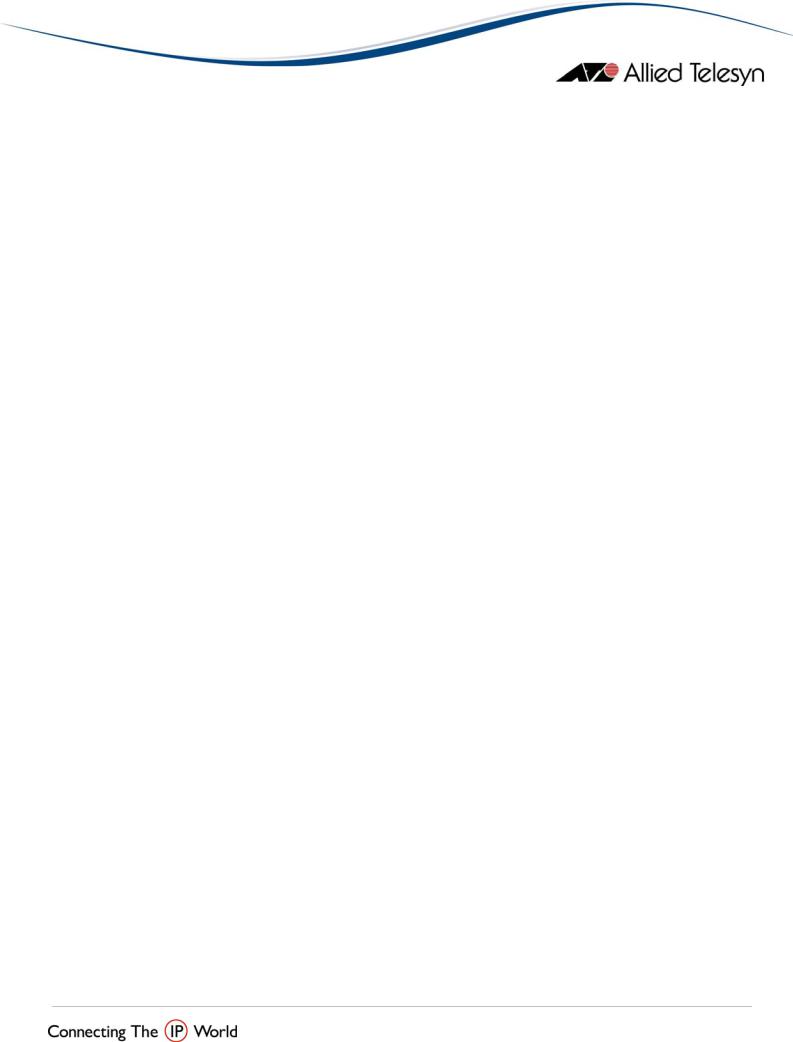
Guide d’installation rapide Commutateurs L3+
Modèles :
Série Rapier™
AT-8624T/2M
AT-8624PoE
AT-8648T/2SP
AT-8724XL
AT-8748XL
AT-8824
AT-8848
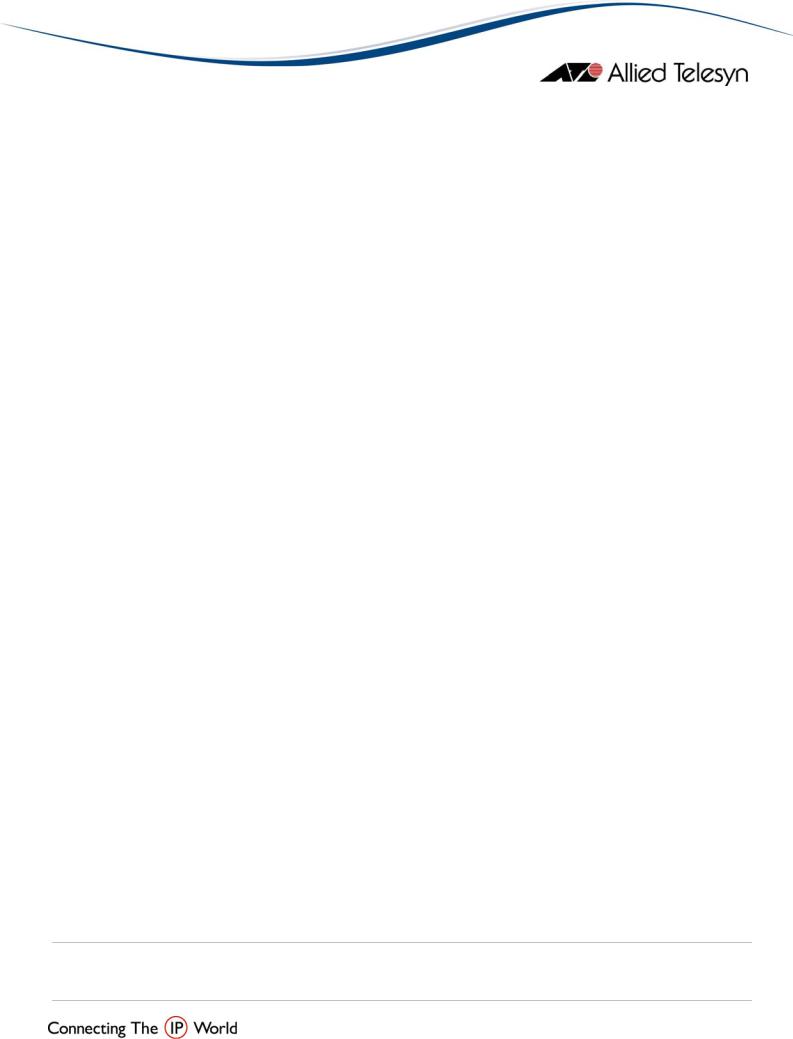
Guide d’installation rapide Commutateurs L3+
Version 3
Novembre 2005
© 2005 Allied Telesyn International SAS. Tous droits réservés.
La reproduction de tout ou partie de ce document est strictement interdite sans l’autorisation écrite préalable d’Allied Telesyn International SAS.
Allied Telesyn International SAS se réserve le droit de modifier tout ou partie des spécifications techniques, ou tout autre type d’informations figurant dans ce document, sans avertissement préalable.
Les informations contenues dans ce document sont susceptibles de changer à tout instant. Allied Telesyn International SAS ne saura être tenu pour responsable, en aucune circonstance, des conséquences résultant de l’utilisation des informations contenues dans ce document.
Allied Telesyn International SAS | 12, avenue de Scandinavie | Parc Victoria | Immeuble “Le Toronto” | 91953 Courtaboeuf Cédex | Les Ulis | France | T: +33 01 60 92 15 25 | F: F: +33 01 69 28 37 49
SAS au capital de 40 000 | Siret 383 521 598 0045 | Code APE 518 G | N° TVA : FR 823 835 21 598 www.alliedtelesyn.fr

Sommaire
1. |
|
INTRODUCTION ................................................................................................................................................................... |
4 |
2. |
|
PREMIERS CONTACTS.......................................................................................................................................................... |
4 |
2.1. |
INSTALLATION PHYSIQUE ............................................................................................................................................ |
4 |
|
2.2. |
ALIMENTATION ................................................................................................................................................................ |
5 |
|
2.3. |
INSTALLATION DES MODULES LAN OPTIONNELS............................................................................................... |
5 |
|
2.4. |
INSERTION DES MODULES WAN OPTIONNEL ...................................................................................................... |
5 |
|
2.5. |
CONFIGURATION USINE............................................................................................................................................... |
6 |
|
2.6. |
CONNEXION PAR LE PORT CONSOLE .................................................................................................................... |
7 |
|
2.7. |
AIDE EN LIGNE ................................................................................................................................................................ |
10 |
|
2.8. |
CONFIGURATION IP ..................................................................................................................................................... |
13 |
|
3. |
CONFIGURATION VIA L’INTERFACE WEB.................................................................................................................. |
15 |
|
3.1. |
CONFIGURATION DES PORTS................................................................................................................................... |
16 |
|
3.2. |
RECOPIE DE PORTS (PORT MIRRORING) ............................................................................................................... |
17 |
|
3.3. |
CONFIGURATION DES VLANS................................................................................................................................... |
18 |
|
3.4. |
ROUTAGE INTER VLANS.............................................................................................................................................. |
23 |
|
3.5. |
CONTRÔLE DES COMMUNICATIONS (ACL) ........................................................................................................ |
26 |
|
3.5.1. |
CRÉATION DES CLASSIFIERS....................................................................................................................................... |
26 |
|
3.5.2. |
CRÉATION DES ACTIONS ........................................................................................................................................... |
33 |
|
3.6. |
ROUTAGE STATIQUE.................................................................................................................................................... |
39 |
|
3.7. |
GESTION DES UTILISATEURS...................................................................................................................................... |
42 |
|
3.8. |
ENREGISTREMENT DE LA CONFIGURATION........................................................................................................ |
45 |
|
4. |
|
RELAIS DHCP ......................................................................................................................................................................... |
47 |
5. |
|
AUTRES FONCTIONNALITÉS........................................................................................................................................... |
47 |
Page 3 sur 47

1. Introduction
Ce guide a pour objectif de faciliter l’installation d’un commutateur L3+ des gammes Rapier™, AT-8600, AT-8700XL et AT-8800. Les modèles concernés sont : AT-RP24, AT-RP24i, AT-RP48, AT-RP48i, AT-RP16F, AT-RP16Fi, AT-RPG6, AT-RPG6f, AT-8624T/2M, AT-8624PoE, AT8648T/2SP, AT-8724XL, AT-8748XL, AT-8824, AT-8848.
Pour avoir un aperçu plus complet des fonctionnalités offertes par ces équipements, vous pouvez vous référer aux Guides d’Utilisation (User’s Guide) disponibles pour chaque équipement sur notre site Internet : http://www.alliedtelesyn.fr
Notre Assistance Technique se tient également à votre disposition pour tout renseignement complémentaire ou difficulté de configuration. Elle est joignable de 9H à 17H30, du lundi au vendredi, au :
00 39 05 15 88 78 30
email : alliedsupport_europe@alliedtelesyn.com
Après installation physique du commutateur dans son environnement, ce document vous guidera pas-à-pas dans la mise en œuvre des fonctionnalités les plus courantes de cet équipement, par l’intermédiaire de son interface de configuration Web (HTTP).
Pour de plus amples détails sur d’autres fonctionnalités, ainsi que sur les autres interfaces de configuration disponibles, notamment CLI (Ligne de Commandes), merci de vous référer au Guide d’Utilisation mentionné ci-dessus.
2. Premiers contacts
2.1.Installation Physique
Le commutateur doit être installé dans des conditions environnementales adéquates.
Température d’utilisation : de 0° C à 40°C (0°C à 50°C pour la gamme AT-8800) Humidité relative en utilisation : de 5% à 90% sans condensation
Dans certains locaux techniques il peut être nécessaire d’installer une climatisation pour respecter ces plages d’utilisation.
Page 4 sur 47
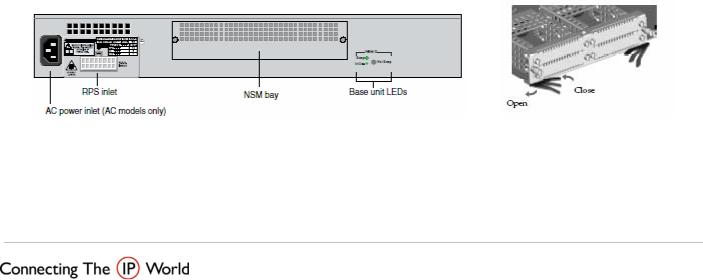
2.2.Alimentation
Une alimentation 220 VAC 50Hz est nécessaire pour chaque commutateur. Prévoir un ampérage suffisant pour alimenter tous les équipements branchés sur la même source. Pour plus d’informations concernant les consommations électriques respectives de chacune de ces unités, se reporter à leur guide d’installation. Néanmoins, une valeur moyenne de 100 Watts correspond à ce qui est généralement constaté en utilisation.
Afin d’optimiser la disponibilité du réseau, Allied Telesyn préconise l’utilisation d’un onduleur correctement dimensionné et d’une protection contre les surtensions.
L’utilisation d’une alimentation redondante est optionnelle. Celle-ci peut toutefois également contribuer à l’amélioration de la disponibilité du réseau. En cas d’utilisation d’une alimentation redondante, la consommation de celle-ci doit également être provisionnée lors du dimensionnement de la source d’énergie et des équipements qui lui sont associés. L’installation ou le retrait d’une alimentation redondante ne nécessite pas l’arrêt du commutateur.
2.3.Installation des modules LAN optionnels
Avant d’installer ou de retirer un module optionnel LAN (100FX ou Gigabit), il est nécessaire de débrancher toutes les sources d’énergie. En cas d’insertion ou retrait lorsque l’unité est sous tension, il peut en résulter des dommages irrémédiables sur le module et/ou le commutateur.
Les modules à base de connecteur GBIC (Gigabit Interface Converter) ou SFP (Small Factor Plugin) peuvent s’insérer à chaud dans l’un des emplacements prévus, sans que cela ne nécessite la mise hors tension de l’équipement ou son redémarrage.
2.4.Insertion des modules WAN optionnel
Les AT-RP24, AT-RP24i, AT-RP16F et AT-RP16Fi acceptent des modules WAN optionnels. En premier lieu, il est nécessaire d’équiper le commutateur d’une baie AT-AR040 (module NSM). Cette baie s’installe en face arrière et est à même de recevoir jusqu’à 4 cartes d’interface WAN.
Page 5 sur 47

Le module NSM peut être inséré ou extrait à chaud si la version du système d’exploitation est la 2.4.1 (et versions supérieures). Néanmoins, il est nécessaire de désactiver la baie WAN au préalable. Ceci peut être réalisé en exerçant une pression sur le bouton « Hot Swap » à l’aide d’une pointe de stylo. Après quelques secondes, le voyant « in use » doit s’éteindre et le voyant « Swap » doit s’allumer. Vous pouvez alors insérer ou extraire le module NSM. Une fois l’opération effectuée, une nouvelle pression sur le bouton « Hot Swap » permet de réactiver l’utilisation de la baie WAN.
Aucune carte PIC (carte d’interface WAN) ne peut être installée ou extraite lorsque la baie WAN est activée. Seules les cartes PIC AT-AR021 (accès de base RNIS) et AT-AR023 (interface synchrone) peuvent être installées ou retirées sans débrancher le commutateur. Il est toutefois nécessaire de désactiver la baie selon la méthode décrite ci-dessus. En d’autres termes, l’insertion ou le retrait à chaud des cartes AT-AR021 et AT-AR023 ne peut se faire que lorsque le voyant « Hot Swap » est allumé. Les autres cartes PIC nécessite de débrancher le commutateur pour pouvoir être manipulées.
LE NON RESPECT DE CES PROCEDURES PEUT PROVOQUER DES DOMMAGES IRREMEDIABLES AUX DIFFERENTS CONSTITUANTS.
En cas de doute, il est conseillé de débrancher le commutateur avant une manipulation sur la baie WAN.
Tenir compte des limitations suivantes concernant l’utilisation des cartes PIC dans un module NSM :
Nous déconseillons l’utilisation de la carte AT-AR026 (commutateur 4 ports de niveau 2) dans le module NSM
Seules deux cartes AT-AR020 (carte RNIS PRI/E1/T1) peuvent être utilisées dans un module NSM. De plus, celles-ci ne doivent pas être alignées côte à côte.
2.5.Configuration usine
En sortie d’usine, le commutateur est livré avec une configuration dite « configuration d’usine ». Dans les environnements les plus simples et lorsque une administration de l’unité au travers du réseau n’est pas nécessaire, cette configuration peut être utilisée sans modification. Le commutateur se comporte alors comme un commutateur de niveau 2 non administrable.
Tous les ports sont dans le même VLAN (VLAN 1) et peuvent donc communiquer ensemble
Tous les ports sont en auto négociation pour la vitesse et/ou le mode duplex
Tous les ports cuivre sont auto MDI/MDIX
Le Spanning Tree n’est pas activé
Après avoir été configuré, il est possible de rétablir la configuration usine via l’interface d’administration.
Page 6 sur 47
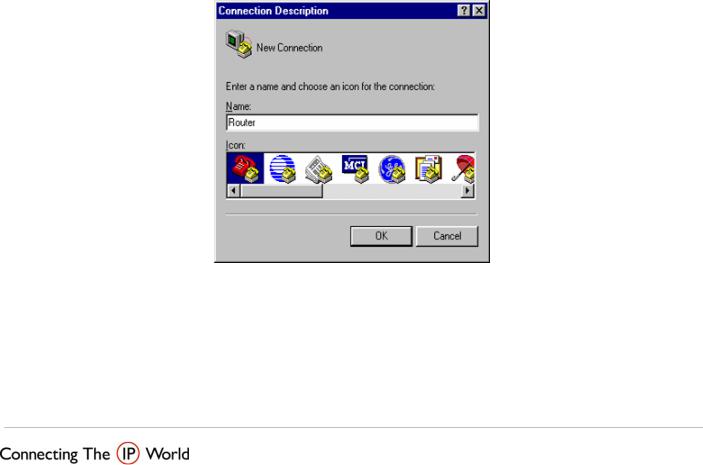
La configuration usine est enregistrée dans un fichier nommé boot.cfg. Pour pouvoir revenir en configuration usine de la manière la plus simple, nous vous déconseillons d’enregistrer vos configurations sous ce nom
2.6. Connexion par le port console
Lorsque le commutateur est en configuration usine, seule une connexion par le port console est possible. C’est donc ce moyen qui doit être utilisé pour attribuer les paramètres IP au module d’administration.
Utiliser le câble console fourni en le connectant d’une part au port console du commutateur (au format RS232 ou RJ45 selon l’équipement) et d’autre part au port COM d’un PC. A l’aide d’un utilitaire d’émulation de terminal tel que HyperTerminal (livré avec Windows), créer une nouvelle connexion ayant les caractéristiques suivantes:
Paramètre |
Valeur |
|
|
Vitesse |
De 1200 à 115200 bps (défaut 9600) |
Bit de données |
8 |
Parité |
Aucune |
Bit de top |
1 |
Contrôle de flux |
Aucun |
Type d’émulation |
VT100 |
Donner un nom à la connexion et choisir une icône
Page 7 sur 47
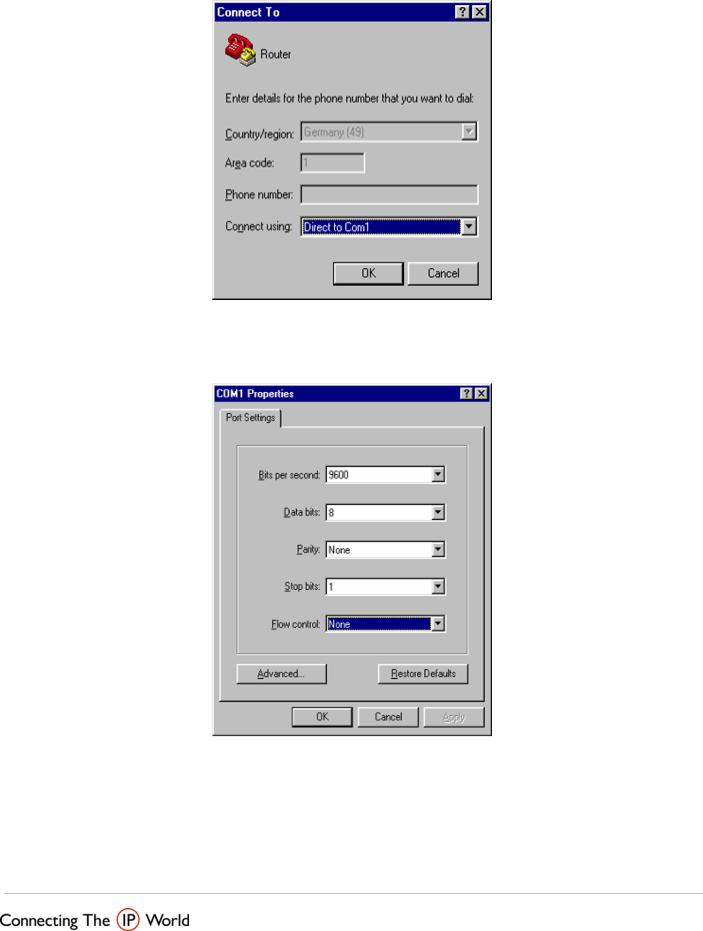
Sélectionner le port Com à utiliser
Entrer les paramètres de la connexion
Page 8 sur 47
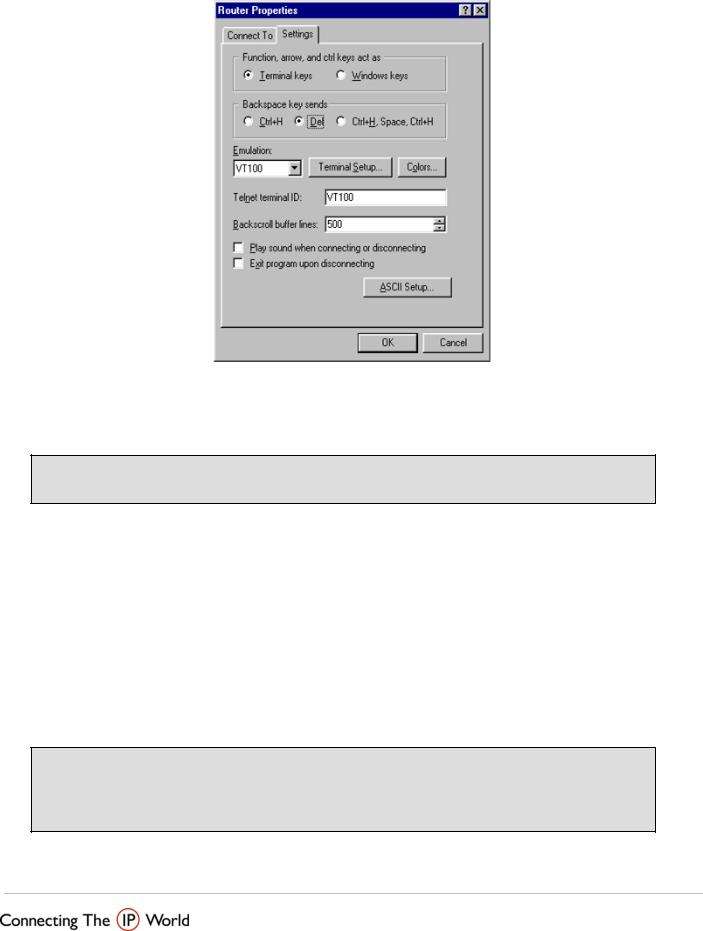
Modifier le mode d’émulation si besoin
Une fois cette connexion créée et activée, appuyer sur la touche « Entrée » deux fois pour faire apparaître l’écran suivant :
login:
Entrer alors le nom d’utilisateur (login) puis le mot de passe (password). Lors de la première connexion sur un commutateur en sortie d’usine, utiliser les paramètres suivants :
|
login : |
manager |
|
password : |
friend |
Il vous sera possible par la suite de changer ce mot de passe. Pour des raisons de sécurité, ceci est fortement recommandé.
Une fois connecté au commutateur, le prompt se présente tel que ci-dessous :
login: manager Password:
Manager >
Page 9 sur 47
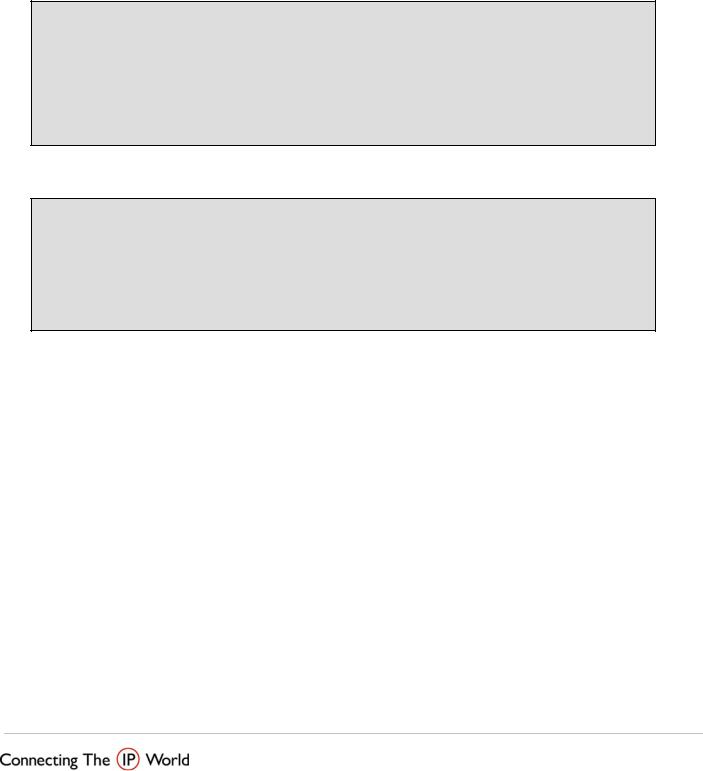
2.7.Aide en ligne
Via une connexion par le port série, ces commutateurs se configurent par ligne de commandes (CLI). Si l’on considère leur richesse fonctionnelle, c’est le système le plus efficace. Toutefois cela nécessite quelques connaissances de la syntaxe AlliedWare™, notamment pour l’attribution des paramètres IP dans le but d’y accéder par l’interface graphique. Il existe deux moyens d’obtenir de l’aide :
En tapant ? au prompt, on obtient alors la liste des actions ou options possibles à ce stade de la commande.
Manager >
Options: ACTivate ADD Connect CLear CREate COPy DEACTivate DELete DESTroy DISable Disconnect DUMP EDit ENAble FINGer FLUsh Help LOAd MAIL MODify PING PURge REName Reconnect RESET RESTART SET SHow SSH STARt STop TELnet TRAce UPLoad LOGIN LOGON LOgoff LOgout
Manager >
Manager > add ip ?
Options : ARP ASPATHlist COMmunitylist DNS EGP FILter HElper IGMP MVR Host INTerface RIP ROUte ROUTEMap SA TRusted
Manager > add ip
Vous pouvez noter qu’une partie de la commande est notée en majuscule et l’autre partie en minuscule. La partie en majuscule représente la notation abrégée et suffit pour entrer les commandes.
En tapant help au prompt. On liste alors tous les modules configurables sur l’équipement. En entrant help nom_d’un_module, la liste des options configurables dans ce module apparaît. Si l’on entre help nom_d’un_module option, la syntaxe complète ainsi que toutes les options complémentaires et les valeurs admises apparaissent.
Page 10 sur 47
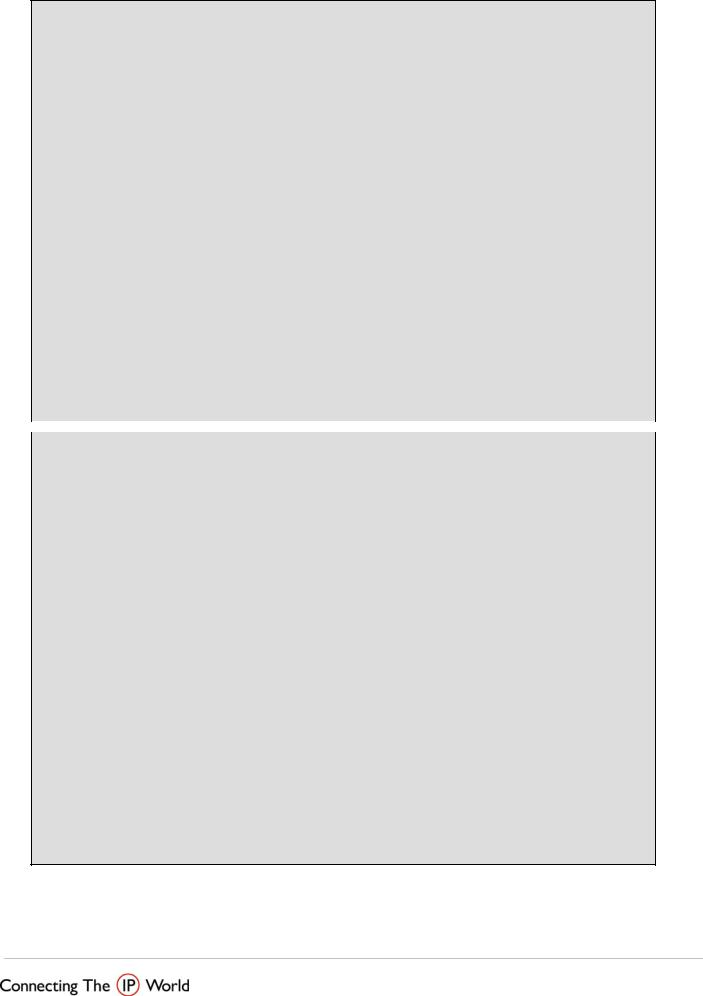
Manager > help |
|
|
Rapier Series Switches |
HELP v2.6.2 Rev A, 23-Feb-2004 |
|
Help is available on the following topics: |
||
HELP APPLETALK |
Appletalk commands |
|
HELP ASYNCHRONOUS |
Async ports, TTY, & Asynchronous call control |
|
HELP BGP |
BGP version 4 routing protocol commands |
|
HELP BRIDGE |
Bridging commands |
|
HELP BOOTP |
BootP relay commands |
|
HELP CLASSIFIER |
Generic packet classifier commands |
|
HELP DHCP |
DHCP server commands |
|
HELP DHCP6 |
DHCP6 commands |
|
HELP DS3 |
DS3 commands |
|
HELP DVMRP |
Distance Vector Multicast Routing commands |
|
HELP ENCO |
Encryption and Compression commands |
|
HELP FIREWALL |
Firewall commands |
|
HELP FR |
Frame Relay protocol commands |
|
HELP GARP |
Generic Attribute Registration Protocol |
|
HELP GRE |
Generic Routing Encapsulation (GRE) commands |
|
HELP HELP |
More about this help |
|
HELP HTTP |
HTTP Server and client commands |
|
HELP IGMP |
Internet Group Management commands |
|
|
--More-- |
(<space> = next page, <CR> = one line, C = continuous, Q = quit) |
||
|
|
|
|
|
|
|
|
|
|
|
Manager > help ip |
|
||
|
|
Rapier Series Switches |
HELP v2.6.2 Rev A, 23-Feb-2004 |
|
|
Help is available on the following IP topics: |
|||
|
HELP IP GENERAL |
General IP commands |
||
|
HELP IP ARP |
IP ARP commands |
||
|
HELP IP INTERFACE |
IP interface commands |
||
|
HELP IP ROUTE |
IP route commands |
||
|
HELP IP ROUTE FILTER |
IP route filter commands |
||
|
HELP IP ROUTEMAP |
IP routemap commands |
||
|
HELP IP ASPATH |
IP AS path and community commands |
||
|
HELP IP HOST |
IP local host table commands |
||
|
HELP IP RIP |
RIP protocol commands |
||
|
HELP IP EGP |
EGP protocol commands |
||
|
HELP IP DEBUG |
IP debugging commands |
||
|
HELP IP SECURITY |
IP security commands |
||
|
HELP IP HELPER |
IP helper commands |
||
|
HELP IP FILTER |
IP traffic filter commands |
||
|
HELP IP SA |
IP Security Association (VPN) commands |
||
|
HELP IP POOL |
IP Pool commands |
||
|
HELP IP ICMP |
ICMP commands |
||
|
HELP IP OTHER |
Other IP commands |
||
Manager >
Page 11 sur 47
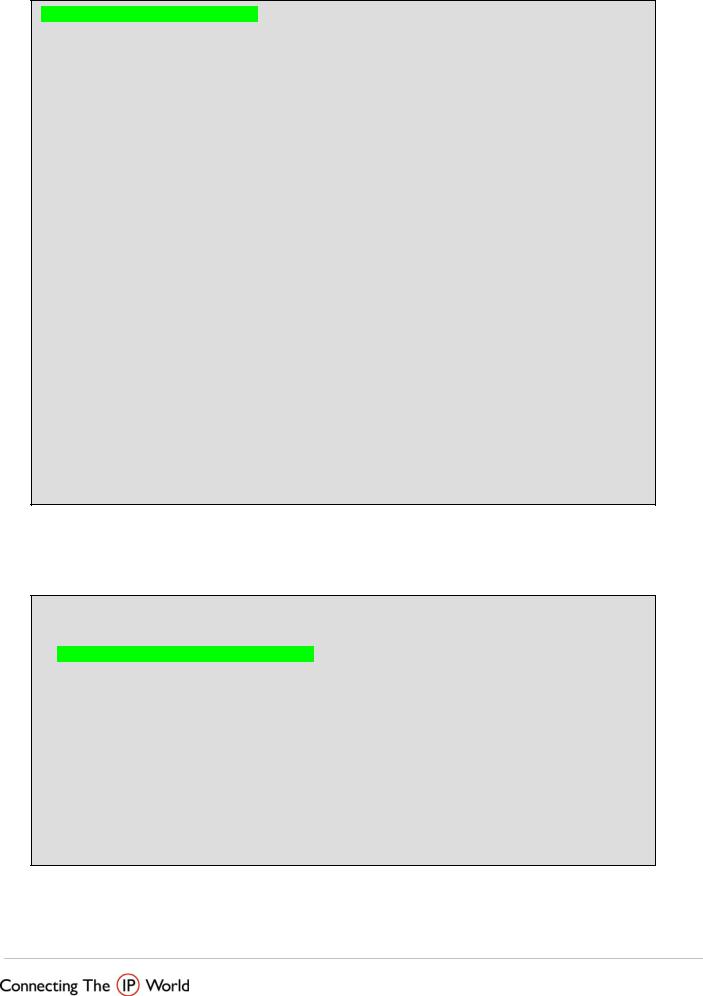
Manager > help ip interface
Rapier Series Switches |
HELP v2.6.2 Rev A, 23-Feb-2004 |
IP Interface commands:
ADD IP INTERFACE=interface IPADDRESS={ipadd|DHCP} [BROADCAST={0|1}] [DIRECTEDBROADCAST={FALSE|NO|OFF|ON|TRUE|YES}] [FILTER={0..99| NONE}] [FRAGMENT={NO|OFF|ON|YES}] [GRATUITOUSARP={ON|OFF}] [GRE={0..100|NONE}] [IGMPPROXY={OFF|UPSTREAM|DOWNSTREAM}] [MASK=ipadd] [METRIC=1..16] [MULTICAST={BOTH|NO|OFF|ON|RECEIVE| SEND|YES}] [OSPFMETRIC=1..65534] [POLICYFILTER={100..199|NONE}] [PRIORITYFILTER={200..299|NONE}] [PROXYARP={FALSE|NO|OFF|ON|TRUE| YES}] [RIPMETRIC=1..16] [SAMODE={BLOCK|PASSTHROUGH}] [VJC={FALSE| NO|OFF|ON|TRUE|YES}]
DELETE IP INTERFACE=interface
SET IP INTERFACE=interface [BROADCAST={0|1}] [DIRECTEDBROADCAST={FALSE|NO|OFF|ON|TRUE|YES}] [FILTER={0..99| NONE}] [FRAGMENT={NO|OFF|ON|YES}] [GRATUITOUSARP={ON|OFF}] [GRE={0..100|NONE}] [IGMPPROXY={OFF|UPSTREAM|DOWNSTREAM}] [IPADDRESS=ipadd|DHCP] [MASK=ipadd] [METRIC=1..16] [MULTICAST={BOTH|OFF|ON|RECEIVE|SEND}] [OSPFMETRIC=1..65534] [POLICYFILTER={100..199|NONE}] [PRIORITYFILTER={200..299|NONE}] [PROXYARP={FALSE|NO|OFF|ON|TRUE|YES}] [RIPMETRIC=1..16] [SAMODE={BLOCK|PASSTHROUGH}] [VJC={FALSE|NO|OFF|ON|TRUE|YES}]
SHOW IP INTERFACE[=interface] [COUNTER[=MULTICAST]] ENABLE IP INTERFACE=interface
DISABLE IP INTERFACE=interface
RESET IP INTERFACE=interface
Manager >
Si, lorsque vous utilisez la commande help, vous obtenez l’écran ci-dessous, cela indique que le fichier d’aide n’est pas déclaré.
Manager > help
************************************
* No Help file is currently loaded *
************************************
Please obtain the latest help file from your distributor or reseller, load the
file onto the switch using a TFTP server and set the help file on the switch.
To load the help, use the command:
load file=<xxx.hlp> server=<ip address of TFTP server> dest=flash Once the help file is loaded, it must be installed, using the command: set help=<xxx.hlp>
Further information regarding the file system and load commands can be found
in the "Operations" section of the Reference Manual.
Pour le déclarer, vérifiez dans un premier temps le nom du fichier d’aide présent en mémoire flash à l’aide de la commande sh file=*.hlp:
Page 12 sur 47
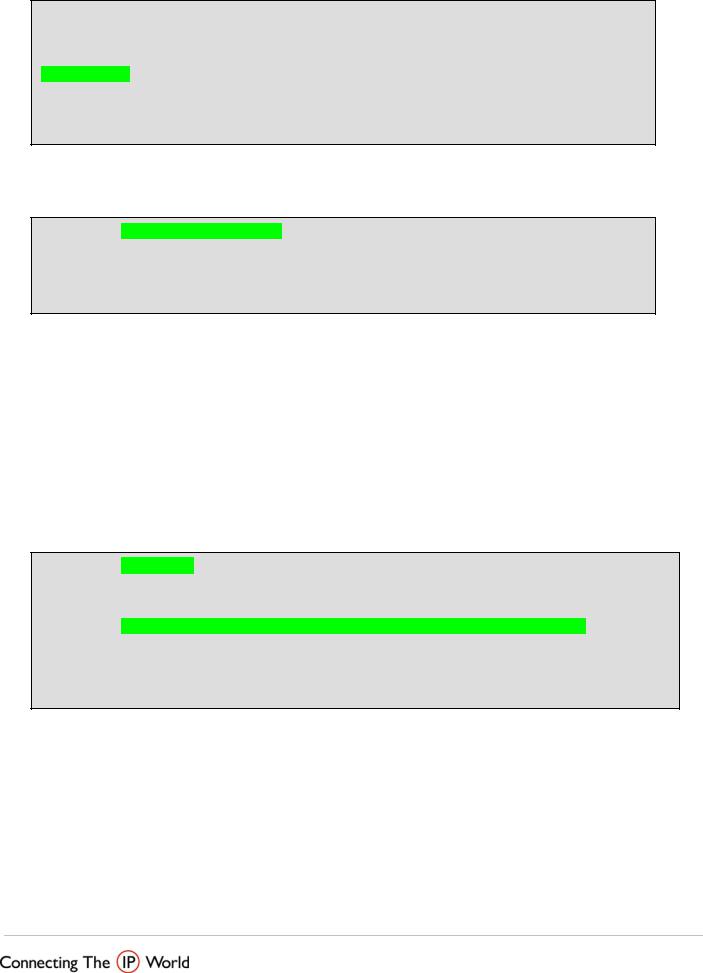
Manager > sh file=*.hlp |
|
|
|
|
Filename |
Device |
Size |
Created |
Locks |
-------------------------------------------------------------------------
rp-262a.hlp flash 196108 24-Mar-2004 19:13:53 0
-------------------------------------------------------------------------
Manager >
Dans le cas où plusieurs fichiers .hlp sont présents, noter le nom de celui qui est le plus récent puis le déclarer à l’aide de la commande set help=nom.hlp
Manager > set help=rp-262a.hlp
Info (1034003): Operation successful.
Manager >
2.8.Configuration IP
Cette étape a pour but d’attribuer une adresse IP au commutateur afin de pouvoir y accéder au travers du réseau.
Ces commutateurs sont des commutateurs de niveau 3 et plus. Les adresses IP sont donc attribuées aux interfaces logiques VLANs. Au départ, le seul VLAN qui existe sur le commutateur est le VLAN default qui porte l’identifiant 1. Cette interface est donc notée VLAN1. Il est possible de lui attribuer une adresse IP en suivant l’exemple ci-dessous :
Manager > enable ip
Info (1005287): IP module has been enabled.
Manager > add ip interface=vlan1 ip=192.168.0.200 mask=255.255.255.0
Info (1005275): interface successfully added.
Manager >
La commande enable ip est nécessaire pour lancer la pile protocolaire TCP/IP
Si la valeur de masque correspond au masque par défaut de l’adresse utilisée, il n’est pas obligatoire de le mentionner. Le système l’ajoute alors automatiquement.
Page 13 sur 47
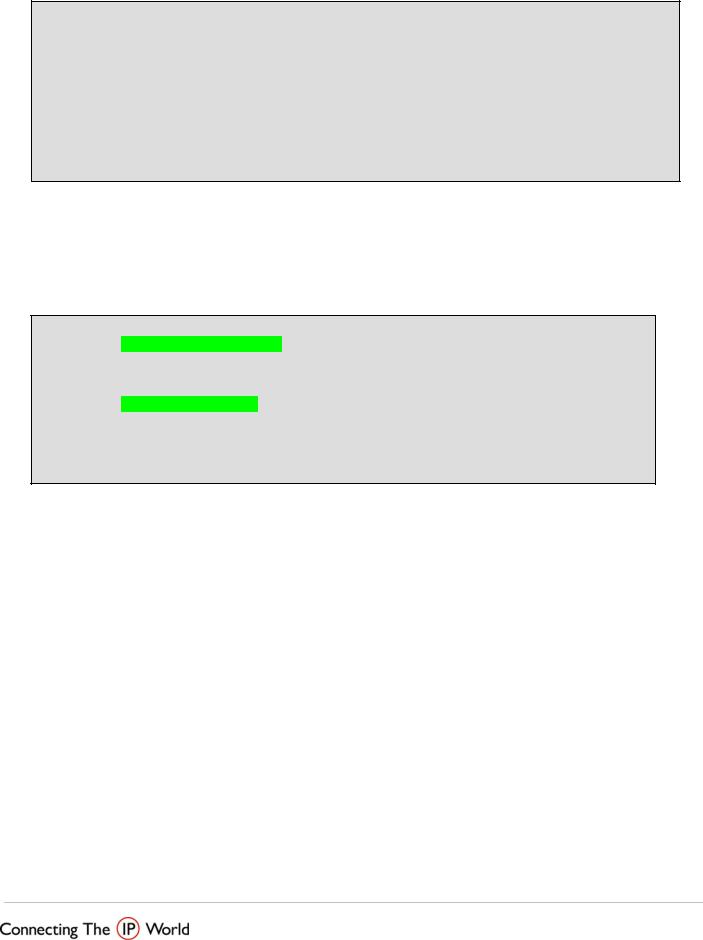
La commande sh ip int permet de vérifier la configuration réalisée:
Manager > |
sh ip int |
|
|
|
|
|
|
Interface |
Type |
IP Address |
Bc Fr PArp |
Filt RIP Met. |
SAMode |
IPSc |
|
Pri. Filt |
Pol.Filt |
Network Mask |
MTU VJC |
GRE OSPF Met. |
DBcast |
Mul. |
|
------------------------------------------------------------------------------
Local |
--- |
Not set |
- |
- |
- |
--- |
-- |
Pass |
-- |
--- |
--- |
Not set |
1500 |
- |
--- |
-- |
--- |
--- |
|
vlan1 |
Static |
192.168.0.200 |
1 |
n |
Off |
--- |
01 |
Pass |
No |
--- |
--- |
255.255.255.0 |
1500 |
- |
--- |
0000000001 |
No |
Rec |
|
------------------------------------------------------------------------------
A ce stade, le commutateur est accessible via le réseau. Toutefois la configuration n’est présente qu’en mémoire vive (RAM) et serait effacée en cas de redémarrage du système. Il faut donc, d’une part, sauvegarder cette configuration en mémoire flash, et d’autre part la désigner comme étant la configuration de démarrage.
Manager > create conf=demo.cfg
Info (1049003): Operation successful.
Manager > set conf=demo.cfg
Info (1049003): Operation successful.
Manager >
Le nom doit faire 16 caractères au maximum et avoir l’extension .cfg.
L’ensemble de la configuration du commutateur peut être effectuée à travers ce système de commandes en ligne. Toutefois, pour des raisons d’ergonomie, la méthode de configuration décrite dans ce document s’appuie sur l’interface Web qui est utilisée par la suite.
Page 14 sur 47
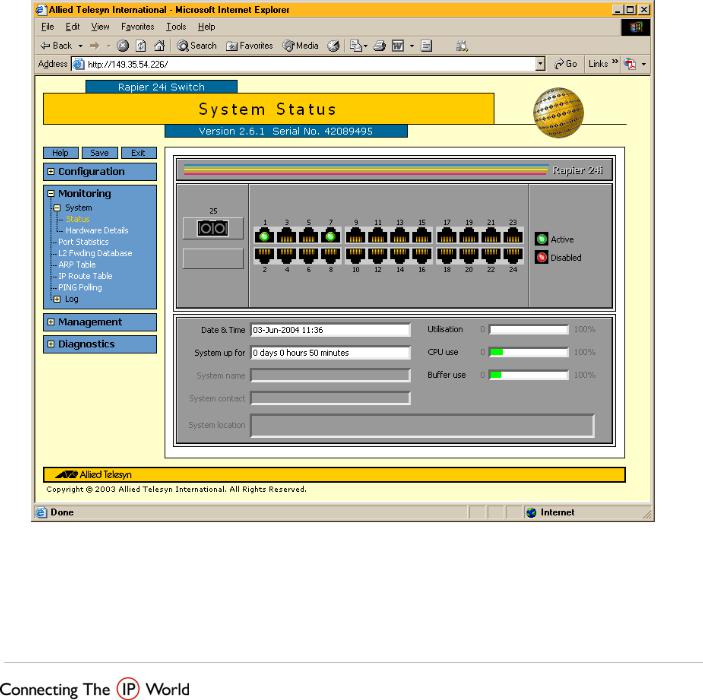
3. Configuration via l’interface Web
La suite de la configuration du commutateur peut se faire, comme présenté ci-dessous, par l’intermédiaire du serveur HTTP embarqué. Pour ce faire :
Lancer votre navigateur Internet,
Entrer l’adresse http://<IP du commutateur> dans la barre d’adresses (ex : http://192.168.0.200)
Une fenêtre apparaît vous demandant le login et mot de passe associé. Renseigner ceux-ci et cliquer sur OK.
L’écran suivant apparaît :
L’ensemble des paramètres est accessible via la barre de menus située à gauche. Le bouton « Monitoring » permet de visualiser les paramètres, ainsi que certaines informations systèmes, sans les modifier, tandis que le bouton « Configuration » permet de modifier l’ensemble de ces valeurs. La section « Management » permet de gérer les fichiers et les utilisateurs et la section « Diagnostics » fournit des statistiques et des informations classées par couche réseau.
Page 15 sur 47
